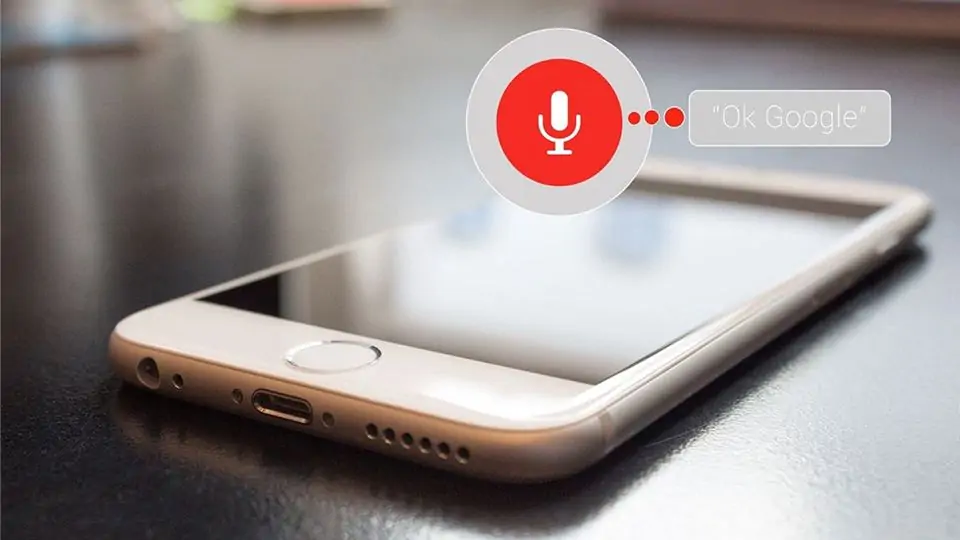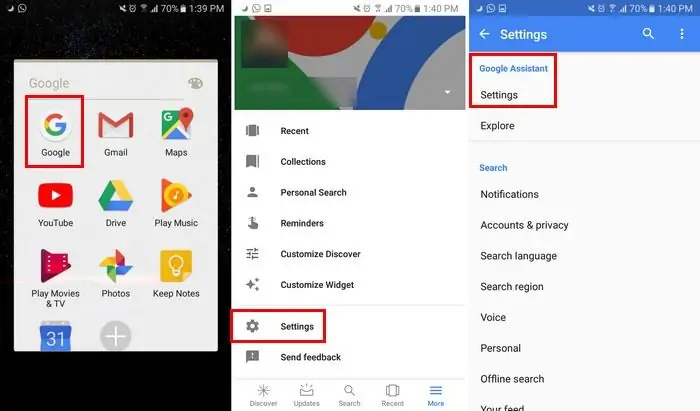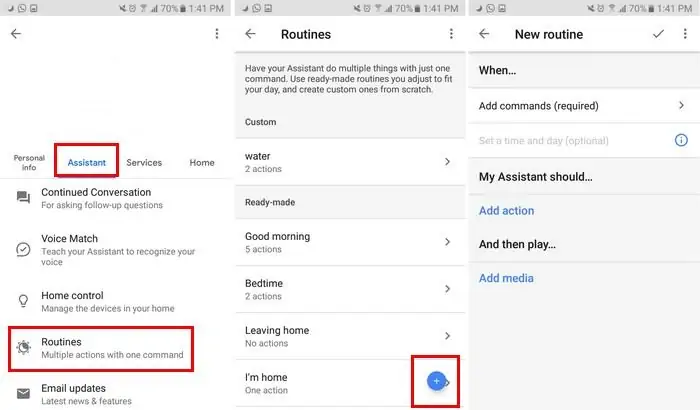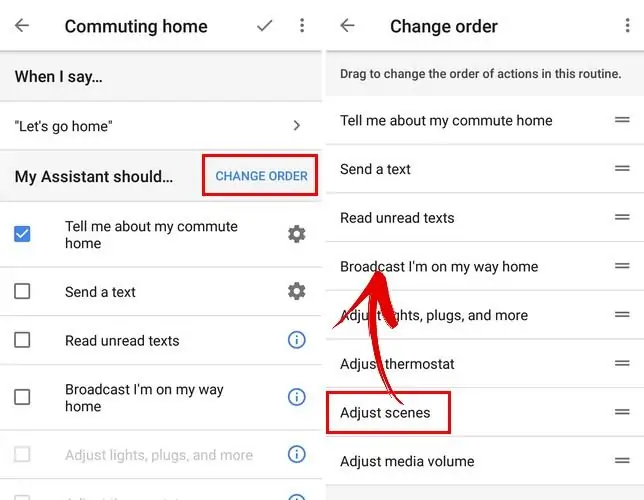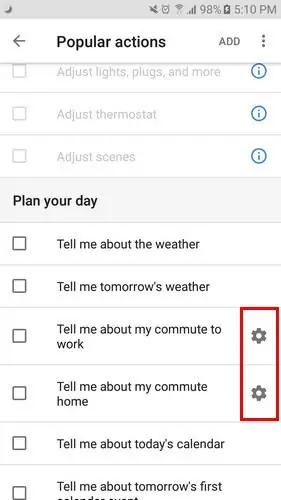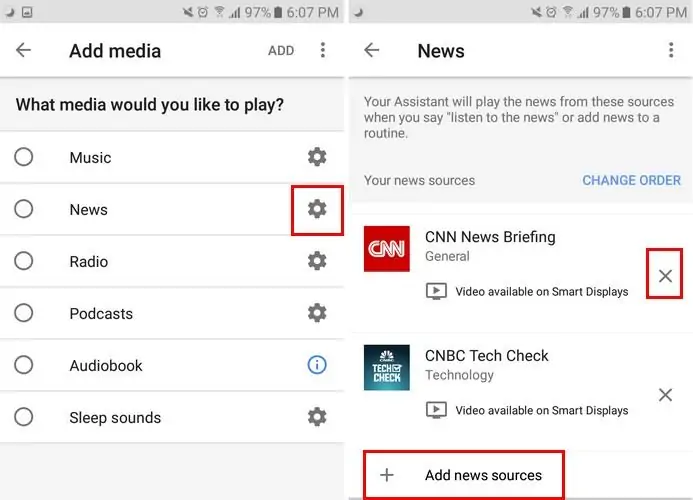قابلیتهای دستیار صوتی گوگل که Google Assistant نام دارد، صرفاً انجام یک وظیفه با گفتن یک فرمان صوتی نیست بلکه میتوانید چند فرآیند را با یک فرمان صوتی سفارشی انجام بدهید. به عنوان مثال میتوانید اجرای چند اپ به صورت پشتسرهم را با یک فرمان ساده انجام دهید! برای این کار نیاز به تعریف کردن روتینهای سفارشی است.
در این مقاله به روش ایجاد فرمانهای صوتی سفارشی در دستیار صوتی گوگل اسیستنت که به صورت پیشفرض در اغلب محصولات اندرویدی و به خصوص مدلهای جدید موجود است، میپردازیم.
قبلاً مقالاتی در خصوص استفاده از گوگل اسیستنت و ویژگیهای آن منتشر کردیم که مطالعه کردن آن خالی از لطف نیست:
و در مورد روتینها نیز مقالهای منتشر کردیم:
و در ادامه استفاده از فرمان صوتی سفارشی و روتینها را بررسی میکنیم.
نحوه ایجاد فرمان صوتی سفارشی در گوگل اسیستنت
برای ایجاد فرامین صوتی سفارشی، ابتدا اپلیکیشن Google را از کشوی اپلیکیشنهای اندروید اجرا کنید. در این اپ روی آیکون منوی سهخطی تپ کنید. در منوی کشویی کنار صفحه روی Settings تپ کنید.
در صفحهی بعدی روی تب Assistant تپ کنید و سپس روی گزینهی Routines تپ کنید. گوگل اسیستنت به صورت پیشفرض چند روتین برای انجام برخی امور ساده دارد. برای افزودن روتین جدید میتوانید روی دکمهی آبیرنگ در گوشهی پایین صفحه تپ کنید. قدم اول در تعریف کردن روتین جدید این است که روی Add commands به معنی اضافه کردن فرمان تپ کنید.
با تپ روی دکمهی افزودن فرمان، میتوانید کلمهای که برای اجرای روتین لازم است را تعریف کنید. پس از تعریف کردن فرمان صوتی، روی Add action تپ کنید و آنچه میبایست انجام شود را تعریف کنید. میتوانید یکی از اکشنهای موجود مثل tell me about the weather به معنیدر مورد وضعیت جوی به من بگو را انتخاب کنید و اکشنهای بعدی را نیز با همین رویه اضافه کنید.
پس از تعریف کردن چند اکشن مختلف در یک روتین، قابلیت تغییر دادن ترتیب اکشنها نیز وجود دارد. برای این کار روی گزینهی Change Order به معنی تغییر ترتیب تپ کنید. به این ترتیب لیست اکشنها به همراه آیکون جابجایی روبروی هر اکشن نمایان میشود. میتوانید روی آیکون جابجایی تپ کرده و انگشت خویش را روی صفحه بالا یا پایین ببرید تا اکشن جابجا شود. برای ذخیره کردن ترتیب جدید، روی دکمهی بازگشت به عقب تپ کنید و به صفحهی قبلی برگردید.
پس از تعریف کردن اکشنهای یک روتین به صورت کامل و سفارشی کردن اکشنها، روی علامت تیک در بالای صفحه تپ کنید تا روتین ذخیره شود. روتین سفارشی در لیست روتینهای سفارشی یا Custom اضافه میشود.
نحوه سفارشی کردن اکشنها در گوگل اسیستنت
برخی اکشنها ممکن است اطلاعاتی بیش از شمارهی تماس لازم داشته باشند. برای استفاده از این اکشنها میتوانید روی آیکون چرخدنده روبرویشان تپ کنید و اطلاعات لازم را تعریف کنید. توجه کنید که پس از افزودن اکشنها، میبایست روی آیکون Add option در بالای صفحه تپ کنید تا تنظیمات ذخیره شود.
میتوانید صدا و تصویر یا به عبارتی مولتیمدیا نیز به روتینها اضافه کنید. برای این مهم روی گزینهی Add media تپ کنید و در صفحهی بعدی یکی از انواع موسیقی یا Music، اخبار یا News، پادکست و دیگر گزینههای موجود را انتخاب کنید و روی آیکون چرخدنده تپ کنید تا مراحل وارد کردن اطلاعات بیشتر را طی کنید.
به عنوان مثال اگر بخواهید اخبار روز را بشنوید، میتوانید روی آیکون چرخدنده روبروی News تپ کنید و سپس یکی از کانالهای خبری را معرفی کنید و یا یکی از موارد موجود را با تپ روی علامت X حذف کنید.
maketecheasierسیارهی آیتی